【DirectX修復工具官方版本下載】DirectX修復工具官方版本 v4.0 電腦pc版
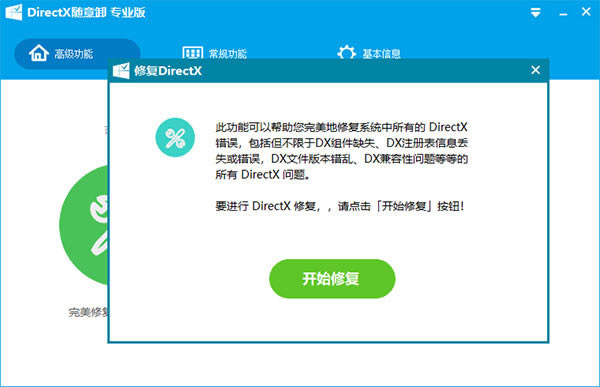
- 軟件類型:系統軟件
- 軟件語言:簡體中文
- 授權方式:免費軟件
- 更新時間:2025-01-20
- 閱讀次數:次
- 推薦星級:
- 運行環境:WinXP,Win7,Win10,Win11
軟件介紹
DirectX修復工具官方版全名為“DirectX Repair”,是一款專業實用的微軟DirectX組件維護與修復工具軟件。軟件功能豐富且強大,內置了DirectX修復、DirectX卸載并重裝、DirectX備份、DirectX還原等多樣功能,致力于打造一站式DirectX修復服務,幫助用戶解決所有的DirectX問題!
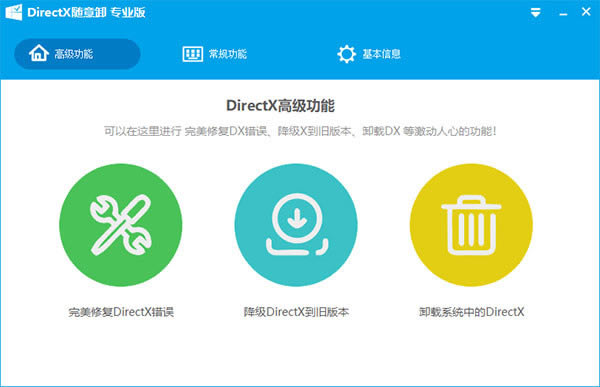
此外,為了方面用戶的使用,DirectX修復工具頁面采用了傻瓜式一鍵設計,用戶只需要點擊頁面上的“檢測并修復”按鈕,軟件就會自動為你解決DirectX校驗、檢測、下載、修復等問題,可謂是非常的人性化!有需要的用戶快來下載體驗吧!
軟件特色
1、采用“二次兩路卸載”技術,把DirectX組件連根拔起!
2、采用“動態智能修補”技術,保證卸載(還原)后系統及注冊表不出現任何錯誤。
3、支持98/ME系統下完全徹底卸載目前各種版本的DirectX
4、支持2000/XP/2003系統下完全徹底卸載目前各種版本的DirectX并同時徹底還原(回滾)操作系統自帶的DirectX,堪稱完璧歸趙。
5、獨具特殊的“檢查DX組件”功能,能夠瞬間檢查出被其它設計不夠完善的DX卸載工具卸載了而又無法通過常規安裝恢復的DX組件
6、獨具快速備份功能(僅應用于2000/XP/2003),5秒鐘備份操作系統原始的DirectX。
7、獨具從安裝盤中回滾DirectX的功能(僅適用于2000/XP/2003),解你燃眉之急!
8、獨具革命性的“檢查卸載是否徹底”功能,使您對DirectX的卸載情況了如指掌!
9、改進的卸載算法,卸載DirectX速度更快,98/Me系統卸載DirectX只須1.5秒!
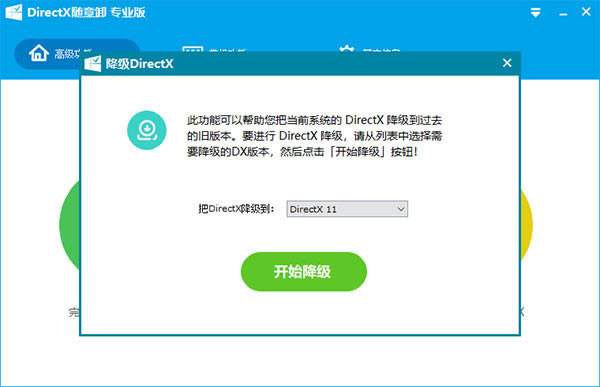
軟件功能
1、一鍵完成檢測修復
只要簡單一鍵選擇就能完成檢測、修復、注冊等一系列問題,使用門檻低,操作簡單,真正的傻瓜設計。
2、適用多個操作系統
directx修復工具下載版不僅操作簡單,還適用多個操作系統,微軟的win8win7Windows Vista都適合使用。同時兼容32位和64位。更強大的是可以根據系統不同,自動調節設置。例如你是win10系統,DirectX修復工具win10可以自動調節適用于win10系統色任務模式。
3、異步多線程
采用異步多線程技術,實現檢測、下載和修復等任務單獨進行,并且互相不干擾。
4、窗口樣式多樣
有兩種窗口樣式,正常模式和簡約模式,兩種樣式不同,適用于有不同需要的人群。一般來說默認的正常模式能滿足大部分用戶的需求。不過如果你想修復工作更加快速高效,可以選擇簡約窗口樣式。
5、高級篩選功能
用戶可以根據自己需求篩選選擇需要修復的文件,提供效率。
6、自動記錄日志
記錄每次檢測和修復的結果,方便用戶及時查找原因,方便下次修復。
7、注重用戶反饋
可以在用戶同意下發送修復結果,同時用戶也可以與軟件作者溝通,共同查找問題,幫助用更加準確高效的完成修復。
8、含有多項高級功能
在“選項”一欄,具有5項高級功能。分別是:“注冊系統文件夾中所有dll文件”、“擴展”、“DirectX版本”、DirectX加速”等。這些高級功能可以提供工作效率。例如,點擊固定按鈕,可以自動或者任意注冊指定文件下里面的dll文件。
9、自動更新c++
DirectX修復工具在檢測和修復問題時,還支持更新c++組件,提高修復軟件的概率。
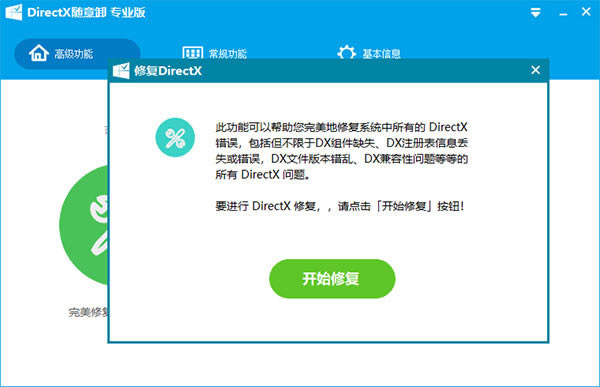
DirectX修復工具官方版安裝步驟
1、自該頁直接下載DirectX修復工具,解壓并運行。雙擊打開下載的.exe文件,點擊【yes】
2、點擊【browse】選擇合適的安裝位置后點擊【ok】
3、在選擇的文件安裝包位置處找到如圖所示的文件雙擊進行安裝
4、對許可條款選擇我接受后點擊下一步
5、再次點擊下一步
6、耐心等待即可完成安裝
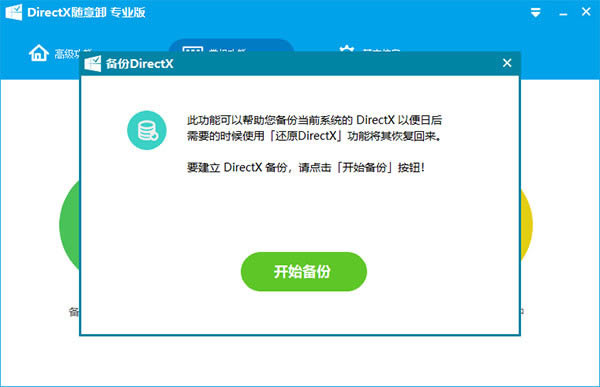
DirectX修復工具官方版使用方法
1、在本站下載解壓后,點擊進行安裝
2、修復功能可以幫助我們修復DirectX遇到的錯誤
3、還可以進行版本降級,選擇自己喜歡的版本
4、選擇備份工具
5、可以對電腦的DirectX進行備份
DirectX修復工具官方版常見問題及解答
安裝DirectX SDK過程中出現安裝錯誤,Error Code:s1023?
1、要解決這個問題,在June 2010 DirectX SDK安裝之前,卸載計算機中存在的所有版本的Visual C++ 2010 Redistributable組件。
可以在程序和功能面板中直接卸載。或者,也可以在命令行中運行以下命令卸載:
MsiExec.exe /passive /X{F0C3E5D1-1ADE-321E-8167-68EF0DE699A5}
MsiExec.exe /passive /X{1D8E6291-B0D5-35EC-8441-6616F567A0F7}
2、卸載完上面的組件之后,就可以安裝June 2010 DirectX SDK了。
3、如果你需要新版本的Visual C++ 2010 Redistributable組件,也可以再安裝回去。
怎么看系統的DirectX版本?
1、首先使用鍵盤上的【Win】+【R】組合快捷鍵打開運行對話框,然后在“打開”后面輸入【dxdiag】命令,之后按回車鍵或者點擊底部的【確定】打開。
2、上述步驟點擊確定后,會出現Directx診斷工具提示框,我們直接點擊【是】:
3、進入Directx診斷工具界面,在默認的【系統】選項卡中的系統信息最底部,就可以看到Directx版本了。

